Comment faire de résoudre le problème de lecture vidéo facilement
Avez-vous rencontré impossible de lire la vidéo erreur 150 ou ce fichier vidéo ne peut pas être lu, code d'erreur 232011 lorsque vous regardez des vidéos en ligne ? Ces erreurs apparaissent et se produisent généralement pour certaines raisons, et cet article partagera les causes probables pouvant conduire à ces erreurs.
En outre, il présente des processus étape par étape pour résoudre le problème de lecture vidéo. Dans cet article, on va vous présenter les 5 meilleures façons de lire la vidéo correctement en cas d'un appareil ne peut pas lire de vidéo.
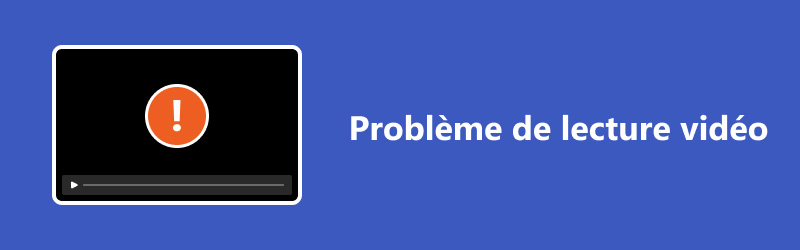
Partie 1. Comment faire lorsque mon appareil ne parvient pas à lire la vidéo
Il existe de nombreuses raisons pour lesquelles votre appareil ne peut pas lire de vidéos. Cette partie partage les 5 meilleures méthodes pratiques pour vous aider à les rendre jouables. Vous pouvez changer des formats vidéo non pris en charge, réparer des vidéos corrompues et résoudre d'autres problèmes de réseau ou de système.
Méthode 1. Convertir les vidéos illisibles en formats pris en charge
Il existe diverses raisons pour lesquelles votre appareil ne peut pas lire une vidéo spécifique, une des raisons est que votre appareil ne prend pas en charge le format de fichier vidéo. Par conséquent, vous devez vérifier si votre appareil peut lire différents formats de fichiers vidéo pour lire votre vidéo.
Sinon, il faut envisager de convertir votre fichier dans un autre format pour résoudre le problème. Le meilleur programme qui puisse vous aider à y parvenir est Vidmore Convertisseur Vidéo.
Il fonctionne principalement comme un convertisseur doté de nombreuses fonctionnalités intégrées et de fonctions d'édition de base et avancées. Il prend en charge divers formats d'entrée et de sortie pouvant contenir votre fichier vidéo.
Si vous êtes un utilisateur de smartphone et que votre appareil ne peut pas lire le fichier vidéo, Vidmore Convertisseur Vidéo peut vous aider. Ce programme fournit une collection de profils prédéfinis pour différents appareils, tels que les smartphones, les consoles de jeux, les téléviseurs intelligents, etc.
- Convertir les fichiers vidéo/audio ou d'image, tels que MP3, AIFF, M4A, M4R, WAV, FLAC, AAC, M4B, OGG, MP4, AVI, FLV, MOV, MKV, etc.
- Offrir de nombreux fonctions de montage vidéo, tels que ajouter les effets, fusionner, compresser, recadrer, rotater, etc.
- Fonctionner à une vitesse de conversion 50 fois plus rapide.
- Créer une vidéo personnalisée à partir de clips vidéo et des images.
- Faire un collage vidéo à partir des clips vidéo et des images.
- Prévisualiser vos fichiers vidéo à tout moment avec le lecteur multimédia.

Pour cette raison, vous pouvez lire votre vidéo en choisissant votre appareil portable spécifique. Voici ce dont vous avez besoin lorsque votre appareil ne parvient pas à lire la vidéo.
Étape 1. Télécharger et installer Vidmore Convertisseur Vidéo
Pour commencer, téléchargez le programme depuis le site officiel et un fichier sera placé en haut à gauche de votre écran. Cliquez sur ce fichier et suivez le processus d'installation pour installer le programme sur votre ordinateur avec succès.
Étape 2. Sélectionner l'onglet Convertisseur
Exécutez le programme et sélectionnez Convertisseur dans la barre de menu supérieure. Ici, vous verrez un bouton pour ajouter votre fichier vidéo. Choisissez le fichier vidéo que vous souhaitez soumettre au processus de conversion pour le lire sur votre appareil préféré.

Étape 3. Sélectionner le format cible
Votre fichier vidéo importé sera placé dans la section de conversion. Ensuite, vous devez sélectionner l'option Format de sortie. Une liste de menu déroulant s'ouvrira pour voir différents formats de fichiers vidéo et audio et appareils portables.
Sous Vidéo, sélectionnez un format vidéo pris en charge par votre appareil. Si votre appareil le prend en charge, vous pouvez choisir MP4, MOV, AVI, WMV, WEBM, MXF, M4V, XVID, ASF, DV ou MPEG. Sous Appareil, si la vidéo ne peut pas être lue sur votre appareil mobile utilisé, choisissez la marque spécifique du smartphone. Il propose divers appareils smartphones comme Pomme, Android, Samsung, Huawei, Sony, LG, Xiaomi, et plus.
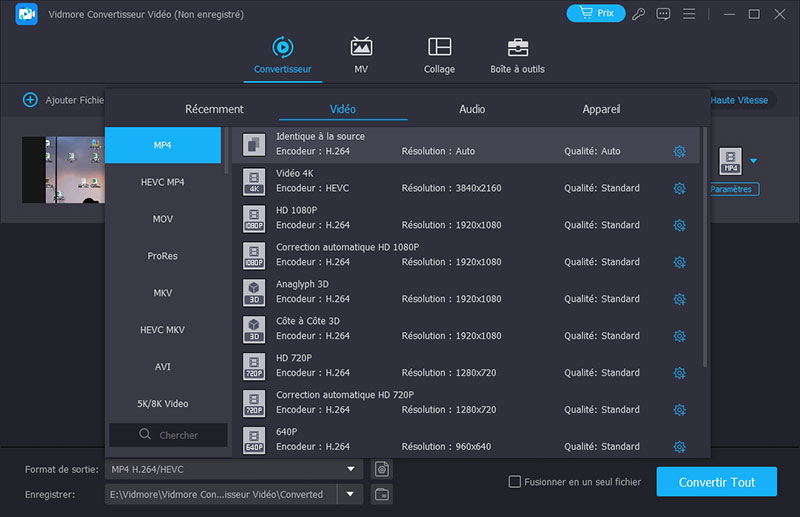
Si vous souhaitez modifier la qualité vidéo et audio, appuyez sur le bouton d'engrenage. Vous pouvez modifier la qualité de votre vidéo en Haute qualité, Standard, ou Personnaliser c'est ici. De plus, vous pouvez sélectionner votre préféré Résolution, Débit, Fréquence d'images, et Encodeur.
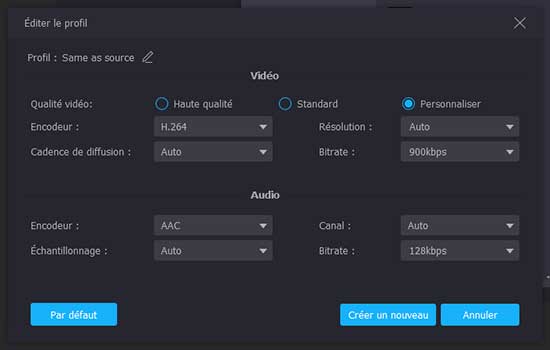
Étape 4. Convertir le fichier vidéo
Avant de convertir le fichier vidéo, vous pouvez éditer la vidéo en cliquant sur les boutons Éditer, Couper et Améliorer la vidéo. Une fois réglé, appuyez sur Convertir tout pour commencer le processus de conversion de votre fichier vidéo.
Une fois terminé, votre fichier vidéo converti sera enregistré dans votre dossier de bureau, qui apparaîtra sur votre écran. Après cela, vous pouvez réparer les vidéos qui ne sont pas lues sur Android ou d'autres appareils.
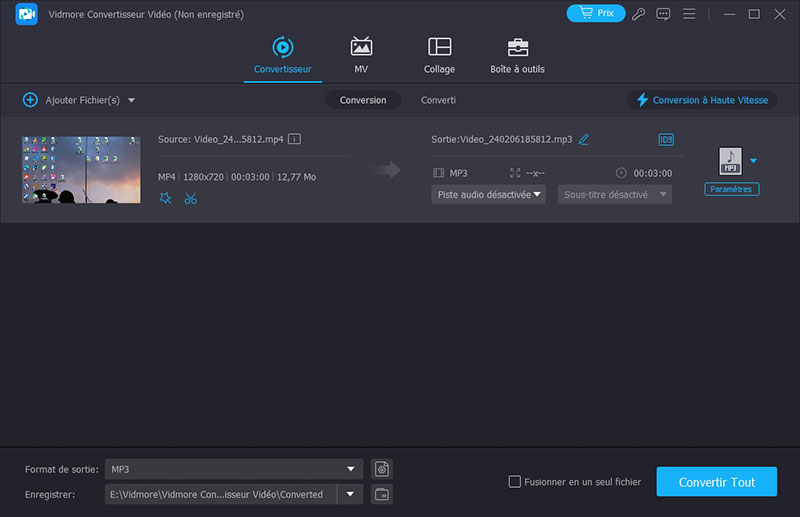
Méthode 2. Réparer les vidéos illisibles
Si votre vidéo est corrompue ou endommagée, il est impossible de la regarder sur n'importe quel appareil. Mais vous pouvez le récupérer avec un outil de réparation vidéo fiable comme Vidmore Video Fix.
Quelle que soit la manière dont votre vidéo est cassée ou endommagée, elle peut être réparée simplement en important la vidéo corrompue et un échantillon. De plus, il peut réparer la résolution, la fréquence d'images et le débit binaire de la vidéo corrompue.
Par conséquent, vous pouvez profiter de la même clarté et de la même qualité audiovisuelle que l'échantillon vidéo. Voyons comment réparer une vidéo corrompue et la rendre lisible sur vos appareils.
- Réparer des vidéos corrompues en toute occasion.
- Réparer tout type de vidéo endommagée
- Réparation des vidéos cassées depuis n'importe quel appareil
- Réparer parfaitement les vidéos injouables avec IA puissante
- Prévisualiser des vidéos réparées

Étape 1. Téléchargez le puissant outil de réparation vidéo. Ensuite, installez-le et lancez-le sur votre ordinateur.
Étape 2. Importez la vidéo illisible sur le côté gauche et un exemple de vidéo sur le côté droit en cliquant sur le bouton +.
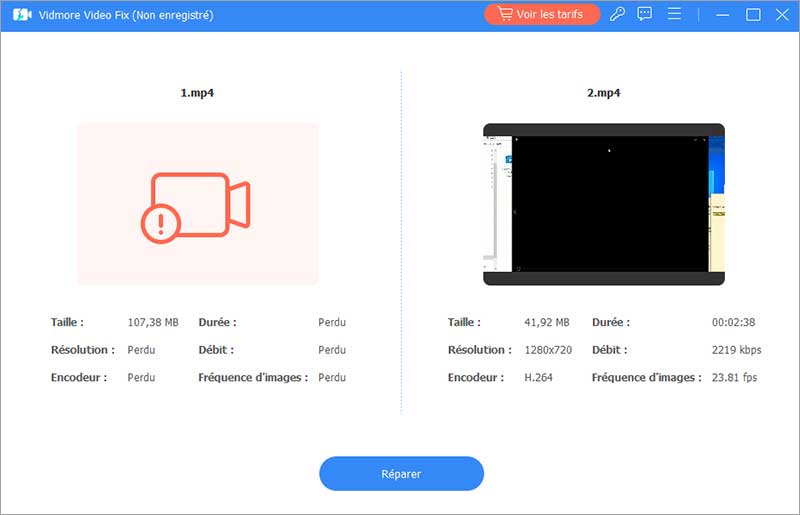
Étape 3. Vous verrez des informations détaillées sur les deux vidéos. Vérifiez si le format de l'échantillon est le même que celui illisible. Ensuite, cliquez sur le bouton Réparer.
Étape 4. Après le processus de réparation, vous pouvez d'abord le prévisualiser ou l'enregistrer directement.
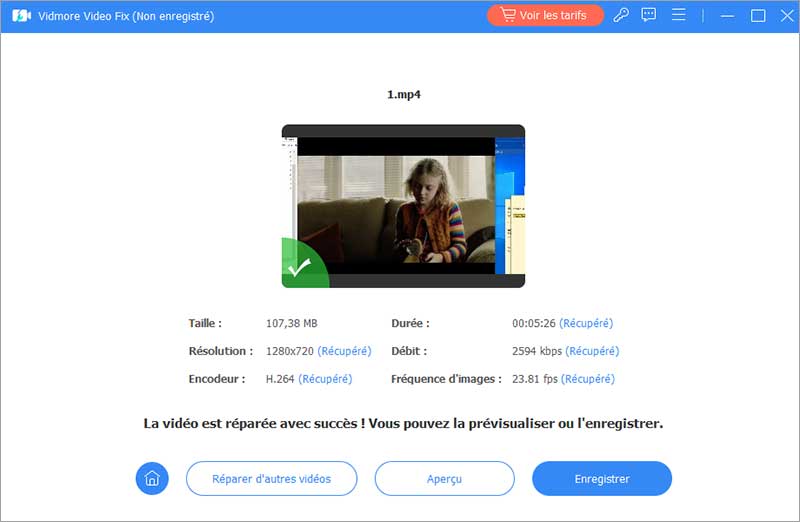
Il s'agit d'un guide simple sur la façon d'utiliser Vidmore Video Fix pour réparer votre vidéo corrompue. Après avoir suivi ces étapes, vous pourrez en profiter sur vos appareils.
Méthode 3. Vider le cache et libérer de l'espace de stockage
Si vous regardez une vidéo avec un navigateur et que celui-ci ne parvient pas à lire les vidéos, essayez de vider le cache et les cookies.
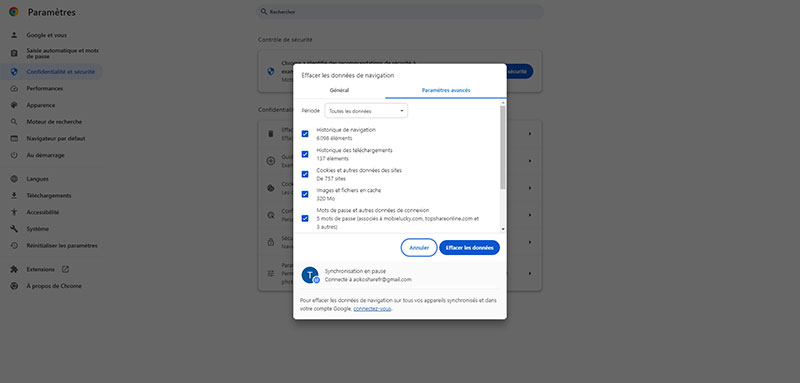
Prenons Google Chrome comme exemple, cliquez sur le bouton trois points et sélectionnez Histoire. Ensuite, choisissez Effacer les données de navigation sur la gauche. Pendant ce temps, assurez-vous que votre appareil dispose de suffisamment d'espace de stockage pour la lecture vidéo.
Habituellement, vous pouvez consulter votre utilisation du stockage dans les paramètres. S'il est presque plein, il ne pourra pas lire les vidéos. Vous devez supprimer certains fichiers ou applications volumineux inutiles pour libérer plus d'espace de stockage.
Méthode 4. Mettre à jour le système d'exploitation ou le lecteur vidéo
Pour garantir une lecture fluide, vous pouvez vérifier la mise à jour du système d'exploitation et du lecteur vidéo de votre PC sous Windows ou Mac.
Il est utile de maintenir votre système d'exploitation et votre lecteur vidéo à jour avec la version la plus récente au cas où il y aurait des bugs dans les anciennes. De plus, des mises à jour régulières peuvent également vous permettre d'accéder à des fonctionnalités nouvelles et améliorées, comme les nouveaux formats vidéo pris en charge.
Méthode 5. Vérifier la connexion Internet
Vérifiez si vous êtes connecté à Internet et disposez d'un réseau stable. Sinon, passez à un réseau Wi-Fi stable ou déplacez-vous vers un endroit où les signaux sont plus forts. Vous pouvez également réinitialiser vos paramètres réseau.
Prenons l'iPhone comme exemple, aller à Réglages > Général > Transférer ou réinitialiser l'iPhone > Réinitialiser > Réinitialiser les réglages réseau. Enfin, entrez votre mot de passe et appuyez sur Réinitialiser les réglages réseau.
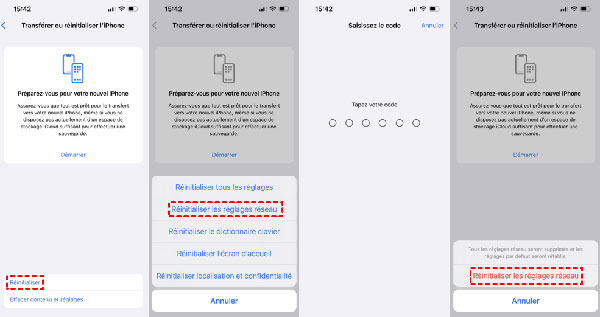
Partie 2. Les erreurs courantes d'impossibilité de lire la vidéo et pourquoi
1. Code d'erreur 150
La première parmi les erreurs est l'erreur 150 d'impossibilité de lire la vidéo. Il s'agit d'une erreur lorsque quelqu'un est sur le point de regarder une vidéo à partir d'une chaîne ou d'une plateforme en ligne.
Un message apparaîtra sur leur écran indiquant qu'une erreur s'est produite : Veuillez réessayer plus tard. Cette erreur apparaît ou se produit généralement en raison d'une mauvaise connexion Internet. Ainsi, une connexion Internet médiocre ou peu stable peut interrompre le processus de mise en mémoire tampon correct de la vidéo, ce qui provoque une erreur dans la vidéo.
Si vos vidéos peuvent être lues avec succès au début mais devenir pixelisé en jouant, vous pouvez réparer ces vidéos problématiques grâce à un outil de réparation vidéo. De plus, les restrictions du pare-feu sont l'un des facteurs à l'origine d'une erreur.
En effet, il est conçu pour protéger contre les accès et le trafic non certifiés vers le réseau, affectant la lecture vidéo. En outre, des caches de navigateur obsolètes peuvent provoquer un conflit avec les serveurs des sites vidéo, les empêchant de lire la vidéo. Twitter ne peut pas lire les vidéos, vous pouvez également résoudre ce problème en effaçant les cookies et les fichiers mis en cache.
2. Code d'erreur 224003
Ce fichier vidéo ne peut pas être lu, le code d'erreur 224003 est un problème bien connu auquel les utilisateurs sont confrontés lors de la lecture d'une vidéo. Cette erreur se produit généralement en raison de problèmes de connectivité sur le système de votre appareil.
De plus, un programme tiers peut empêcher la lecture de la vidéo, tout comme une application antivirus peut bloquer le chargement de la vidéo. Les paramètres du navigateur, tels que les extensions, les plug-ins, etc., peuvent contribuer à l'apparition de l'erreur.
Les paramètres intégrés de vos navigateurs peuvent bloquer le chargement de la vidéo. En plus de cela, le fait d'avoir un navigateur de site Web obsolète, ainsi que des fichiers de cache et des cookies, entraîne des problèmes de vidéo en ligne.
3. Code d'erreur 232011
Le code d'erreur 232011 se produit généralement lorsque la connexion Internet ou une erreur liée au navigateur arrête la lecture de la vidéo. La cause de l'erreur est liée à des problèmes Internet, une connexion Internet instable n'est pas recommandée pour la visualisation en ligne.
Cela nécessite que vous disposiez d'une vitesse Internet élevée constante et stable. Le navigateur est une autre raison, et la plupart des erreurs provoquées sont dues à une corruption des données. Les utilisateurs doivent vider le cache et les cookies pour que le site Web fonctionne correctement.
De plus, les extensions de navigateur contribuent à l'erreur, les désactiver est donc la meilleure solution.
Partie 3. FAQs sur l'erreur Impossible de lire la vidéo
1. Que signifie l'erreur 5 « Impossible de lire la vidéo » ?
L'impossibilité de lire la vidéo, erreur 5, est un problème qui peut survenir en raison d'une connexion Internet médiocre et instable. Avec cela, vous devez ouvrir vos vidéos Google Slide en utilisant un autre réseau. Après, vérifiez si le fichier vidéo ne peut pas être visualisé est résolu dans Google Drive.
2. Pourquoi l'erreur 5 apparaît-elle lors de la lecture d'une vidéo dans Google Slides ?
Google Slides ne peut pas lire la vidéo et l'erreur 5 apparaît lorsque le fichier vidéo est inaccessible et corrompu. Une extension malveillante ou un problème technique dans le navigateur dans lequel vous ouvrez Google Slides peut également entraîner l'erreur vidéo 5.
3. Pourquoi mon téléphone dit-il impossible de lire la vidéo ?
Votre appareil mobile doit être mis à jour, le téléchargement de la vidéo est incomplet ou votre carte numérique sécurisée est corrompue. En outre, vous avez peut-être installé une application ou un programme peu fiable sur votre appareil.
Conclusion
Cet article présentait les informations nécessaires sur diverses erreurs, comme le code d'erreur 224003 et plus. Lorsque vous rencontrez des problèmes de lecture vidéo, vous pouvez résoudre ces problèmes grâce aux 5 méthodes qui vous sont présentées dans cet article.
Parmi ces 5 méthodes, nous vous recommandons particulièrement d'utiliser Vidmore Convertisseur Vidéo pour modifier les vidéos illisibles dans un format pris en charge par votre appareil, ou vous pouvez également utiliser Vidmore Video Fix pour réparer directement les vidéos.
